Recenzja Adobe Acrobat Pro DC: nadal warto w 2022 roku?

Adobe Acrobat Pro DC
Podsumowanie
Adobe Acrobat Pro DC jest standardem branżowym Oprogramowanie do edycji PDF stworzony przez firmę, która wymyśliła format. Jest przeznaczony dla tych, którzy potrzebują najbardziej wszechstronnego zestawu funkcji i chcą zaangażować się w naukę działania programu.
Cała ta moc ma swoją cenę: subskrypcje kosztują co najmniej 179.88 USD rocznie. Jednak dla profesjonalistów, którzy potrzebują najpotężniejszego edytora, Acrobat DC pozostaje najlepszą opcją. Jeśli masz już subskrypcję Adobe Creative Cloud, program Acrobat DC jest dołączony.
Jeśli wolisz łatwy w obsłudze edytor, Pióro PDF i PDFelement są zarówno intuicyjne, jak i przystępne cenowo i polecam je. Jeśli Twoje potrzeby są bardzo proste, Apple Preview może zrobić wszystko, czego potrzebujesz.
To, co lubię: Potężna aplikacja z każdą potrzebną funkcją. Dużo łatwiejszy w użyciu niż się spodziewałem. Wiele funkcji bezpieczeństwa i prywatności. Document Cloud ułatwia udostępnianie, śledzenie i współpracę.
Czego nie lubię: Czcionka nie zawsze była dopasowana poprawnie. Dodatkowe pola tekstowe czasami utrudniały edycję
Jakie są zalety programu Adobe Acrobat Pro?
Acrobat Pro DC to edytor PDF firmy Adobe. Może być używany do tworzenia, edytowania i udostępniania dokumentów PDF. Firma Adobe wynalazła format PDF w 1991 roku z wizją przekształcania dokumentów papierowych w pliki cyfrowe, więc można oczekiwać, że ich oprogramowanie PDF będzie najlepsze w swojej klasie.
DC oznacza Document Cloud, rozwiązanie do przechowywania dokumentów online, które firma Adobe wprowadziła w 2022 r., aby ułatwić współpracę nad dokumentami PDF, udostępnianie informacji i podpisywanie oficjalnej dokumentacji.
Jaka jest różnica między wersją Standardową a Pro?
Adobe Acrobat DC jest dostępny w dwóch wersjach: Standard i Pro. W tej recenzji skupiamy się na wersji Pro.
Wersja Standard ma większość funkcji Pro, z wyjątkiem następujących:
- najnowsze wsparcie dla Microsoft Office 2016 dla Mac
- zeskanuj papier do PDF
- porównaj dwie wersje pliku PDF
- czytać na głos pliki PDF.
Dla wielu osób wersja Standard będzie wszystkim, czego potrzebują.
Czy Adobe Acrobat Pro jest bezpłatny?
Nie, nie jest darmowy, chociaż dobrze znany Adobe Acrobat Reader jest. Dostępna jest siedmiodniowa pełna wersja próbna, więc możesz w pełni przetestować program przed zapłaceniem.
Po zakończeniu okresu próbnego użyj przycisku Kup w lewym dolnym rogu ekranu. Podobnie jak wszystkie aplikacje firmy Adobe, Acrobat Pro jest oparty na subskrypcji, więc nie można go kupić od razu
Ile kosztuje Adobe Acrobat Pro?
Dostępnych jest wiele opcji subskrypcji, a każda z nich obejmuje subskrypcję usługi Document Cloud. (Możesz również kupić produkt na Amazon bez subskrypcji, ale nie masz dostępu do Document Cloud.)
Acrobat DC Pro
- 14.99 USD miesięcznie z rocznym zobowiązaniem
- 24.99 USD miesięcznie bez zobowiązań
- Jednorazowy zakup na Amazon dla Mac i Windows (bez Document Cloud)
Acrobat DC Standard
- 12.99 USD miesięcznie z rocznym zobowiązaniem
- 22.99 USD miesięcznie bez zobowiązań
- Jednorazowy zakup na Amazon dla Windows (bez Document Cloud) – obecnie niedostępny dla Mac
Jeśli będziesz korzystać z aplikacji na bieżąco, zaoszczędzisz znaczną ilość gotówki dzięki temu rocznemu zobowiązaniu. Jeśli subskrybujesz już cały pakiet Adobe, masz już dostęp do programu Acrobat DC.
Spis treści
Dlaczego zaufaj mi w tej recenzji?
Nazywam się Adrian Try. Używam komputerów od 1988 roku, a Maców na pełny etat od 2009 roku. W moim dążeniu do wyeliminowania papieru stworzyłem tysiące plików PDF ze stosów dokumentów, które kiedyś wypełniały moje biuro. Używam również plików PDF do ebooków, podręczników użytkownika i materiałów referencyjnych.
Korzystam z darmowego programu Acrobat Reader od czasu jego wydania na początku lat 90. i obserwowałem, jak drukarnie wykonują magię dzięki edytorowi Adobe PDF, zamieniając podręcznik szkoleniowy ze stron A4 w broszurę A5 w kilka sekund. Nie korzystałem z aplikacji osobiście, więc pobrałem wersję demonstracyjną i dokładnie ją przetestowałem.
Co odkryłem? Treść w powyższym polu podsumowania da ci dobre wyobrażenie o moich ustaleniach i wnioskach. Czytaj dalej, aby uzyskać szczegółowe informacje na temat wszystkiego, co lubiłem i nie lubiłem w programie Adobe Acrobat Pro DC.
Recenzja Adobe Acrobat Pro: co z tego dla Ciebie?
Ponieważ program Adobe Acrobat polega na tworzeniu, modyfikowaniu i udostępnianiu dokumentów PDF, przedstawię wszystkie jego funkcje, umieszczając je w następujących pięciu sekcjach. Poniższe zrzuty ekranu pochodzą z wersji programu Acrobat na komputery Mac, ale wersja dla systemu Windows powinna wyglądać podobnie. W każdej podsekcji najpierw zbadam, co oferuje aplikacja, a następnie podzielę się moim osobistym zdaniem.
1. Twórz dokumenty PDF
Adobe Acrobat Pro DC oferuje różne sposoby tworzenia plików PDF. Po kliknięciu ikony Utwórz PDF otrzymujesz kilka opcji, w tym Pustą stronę, gdzie ręcznie tworzysz plik w programie Acrobat.
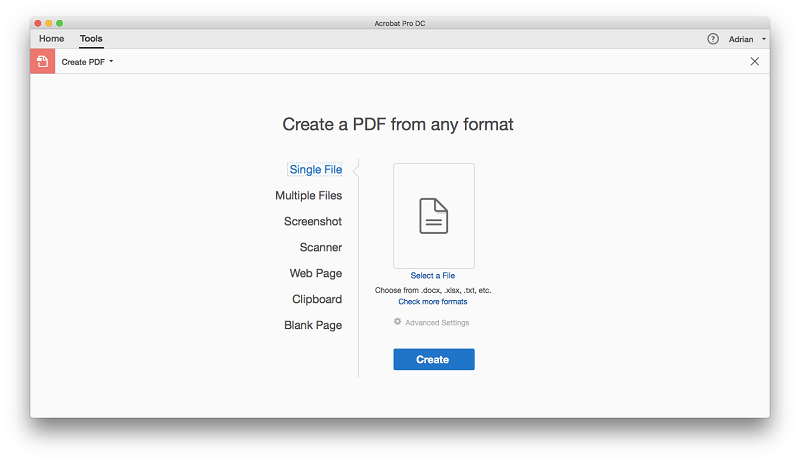
Stamtąd możesz kliknąć Edytuj PDF w prawym panelu, aby dodać tekst i obrazy do dokumentu.
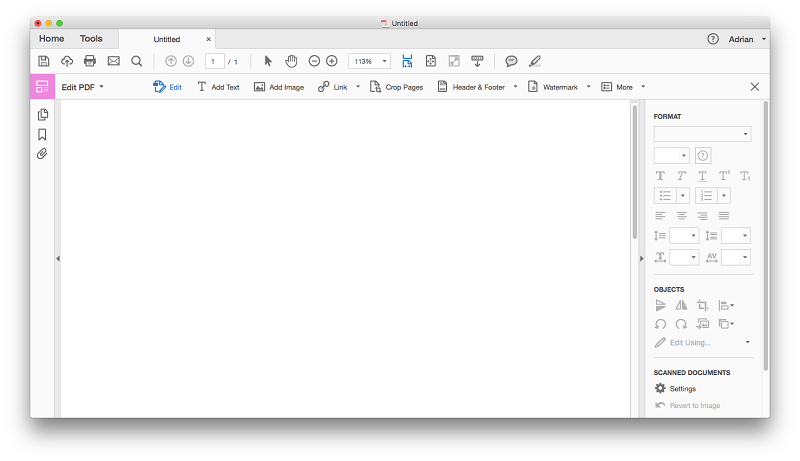
Ale zamiast używać programu Acrobat DC do tworzenia pliku PDF, możesz użyć aplikacji, którą już znasz, na przykład Microsoft Word, do utworzenia dokumentu, a następnie przekonwertować go na plik PDF. Można to zrobić za pomocą jednego lub wielu dokumentów Microsoft lub Adobe lub stron internetowych (nawet całych witryn).
Jeśli to nie wystarczy, możesz zeskanować papierowy dokument, zrobić zrzut ekranu dokumentu z nieobsługiwanej aplikacji i utworzyć plik PDF z zawartości schowka. Podczas konwersji dokumentu programu Word na plik PDF zachowywane są wszystkie tabele, czcionki i układy stron.
Tworzenie pliku PDF ze strony internetowej jest zaskakująco proste. Wystarczy wpisać adres URL witryny, określić, czy chcesz tylko stronę, określoną liczbę poziomów, czy całą witrynę, a Acrobat zajmie się resztą.
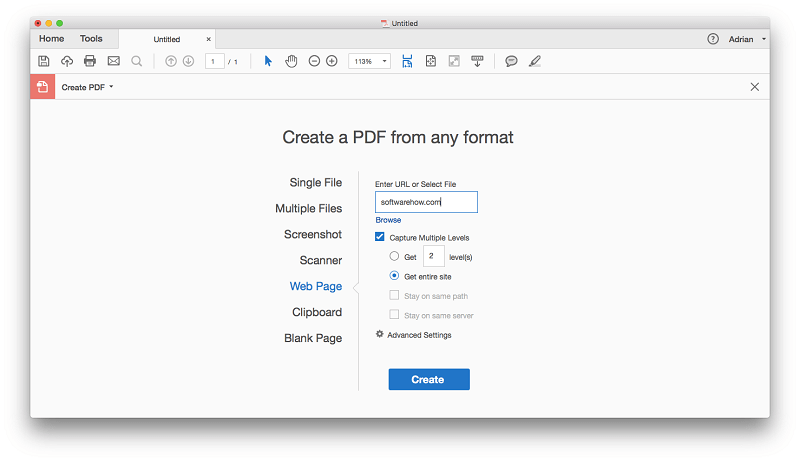
Cała witryna jest umieszczona w jednym pliku PDF. Linki działają, filmy są odtwarzane, a zakładki są tworzone automatycznie dla każdej strony internetowej. Próbowałem tego na stronie TechFewer. Większość plików PDF wygląda świetnie, ale jest kilka przypadków, w których tekst nie pasuje, a obrazy nakładają się.
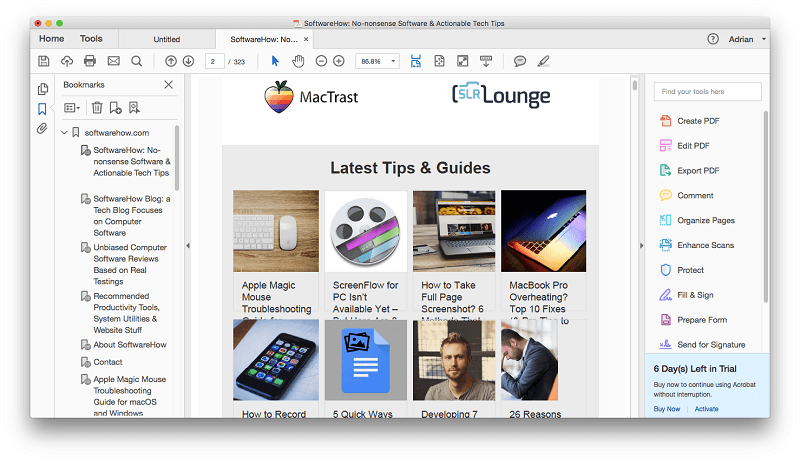
Podczas pracy z zeskanowanymi dokumentami papierowymi, optyczne rozpoznawanie znaków w programie Acrobat jest doskonałe. Rozpoznawany jest nie tylko tekst, ale również używana jest właściwa czcionka, nawet jeśli aplikacja musi automatycznie utworzyć czcionkę od zera.
Moje osobiste ujęcie: Firma Adobe oferuje wiele sposobów tworzenia plików PDF. Proces jest prosty, a wyniki są zazwyczaj doskonałe.
2. Twórz, wypełniaj i podpisuj interaktywne formularze PDF
Formularze są ważną częścią prowadzenia firmy, a program Acrobat może tworzyć formularze PDF do drukowania na papierze lub wypełniania cyfrowo. Możesz utworzyć formularz od podstaw lub zaimportować istniejący formularz utworzony za pomocą innego programu. Funkcja Przygotuj formularze programu Acrobat DC konwertuje formularze Word, Excel, PDF lub zeskanowane formularze na formularze PDF do wypełnienia.
Aby przetestować tę funkcję, pobrałem formularz rejestracyjny pojazdu (tylko zwykły formularz PDF, którego nie można wypełnić online), a program Acrobat automatycznie przekształcił go w formularz do wypełnienia.
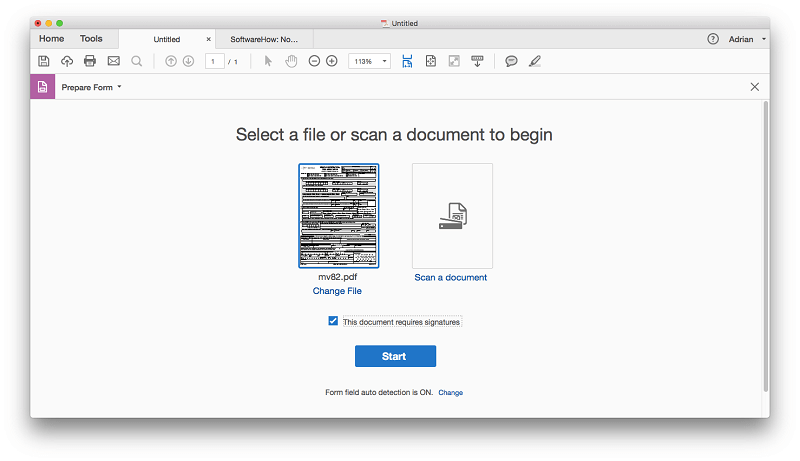
Wszystkie pola zostały automatycznie rozpoznane.
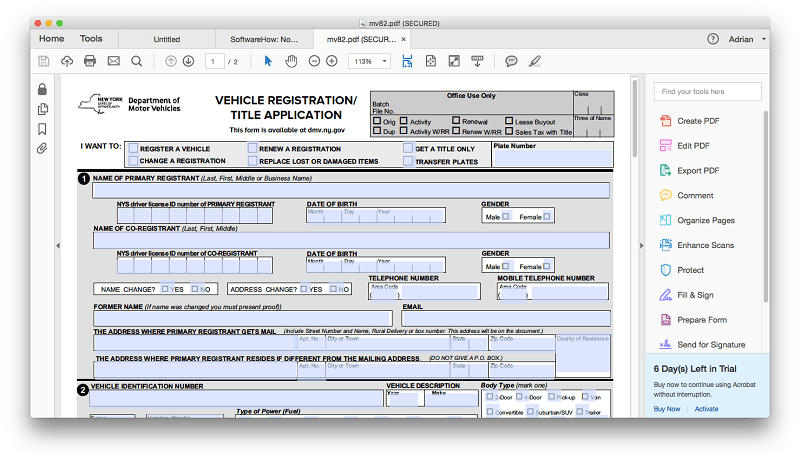
Akrobata Wypełnij i podpisz funkcja pozwala za pomocą aplikacji wypełnić formularz podpisem, a Wyślij do podpisu Funkcja pozwala wysłać formularz, aby inni mogli podpisać i śledzić wyniki. Łatwo się tego nauczyć jak podpisać plik PDF, co znacznie zwiększy Twoją wydajność.
Moje osobiste ujęcie: Byłem pod wrażeniem tego, jak szybko Acrobat DC utworzył formularz do wypełnienia z istniejącego dokumentu. Większość firm korzysta z formularzy, a umożliwienie ich wypełniania na smartfonach, tabletach i laptopach to ogromna wygoda i oszczędność czasu.
3. Edytuj i oznacz swoje dokumenty PDF
Możliwość edytowania istniejącego pliku PDF jest niezwykle użyteczna, niezależnie od tego, czy chodzi o poprawianie błędów, aktualizowanie zmienionych szczegółów, czy o dodatkowe informacje. Funkcja Edytuj PDF umożliwia wprowadzanie zmian w tekście i obrazach w dokumencie PDF. Wyświetlane są pola tekstowe i obramowania obrazu, które można przesuwać po stronie.
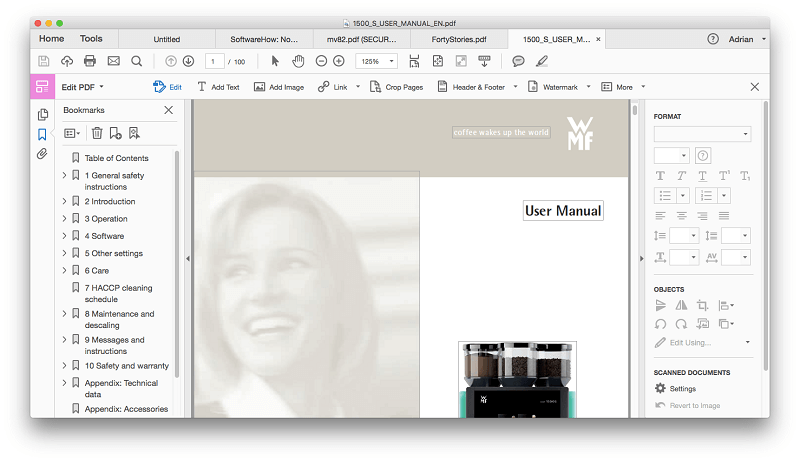
Aby wypróbować tę funkcję, pobrałem instrukcję obsługi ekspresu do kawy z dużą ilością zdjęć i tekstu. Podczas edycji tekstu aplikacja próbuje dopasować oryginalną czcionkę. Nie zawsze mi to działało. Tutaj powtórzyłem słowo „manual”, aby różnica w czcionce była krystalicznie wyraźna.
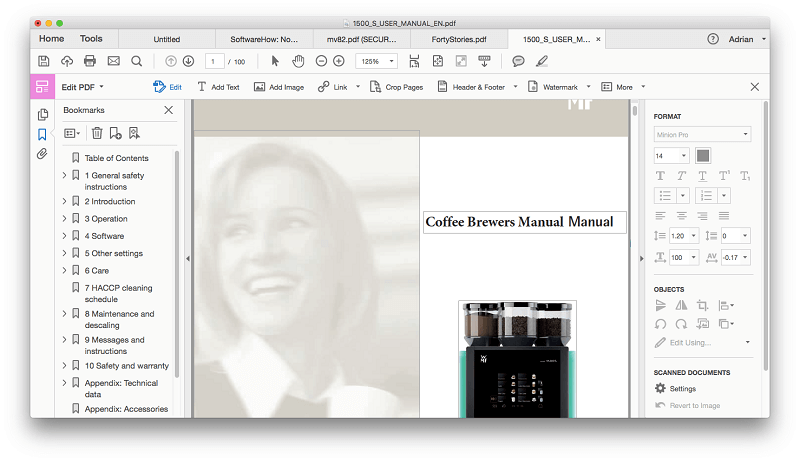
Dodany tekst przepływa w polu tekstowym, ale nie przechodzi automatycznie na następną stronę, gdy bieżąca strona jest pełna. Jako drugi test pobrałem książkę z opowiadaniami w formacie PDF. Tym razem czcionka została idealnie dopasowana.
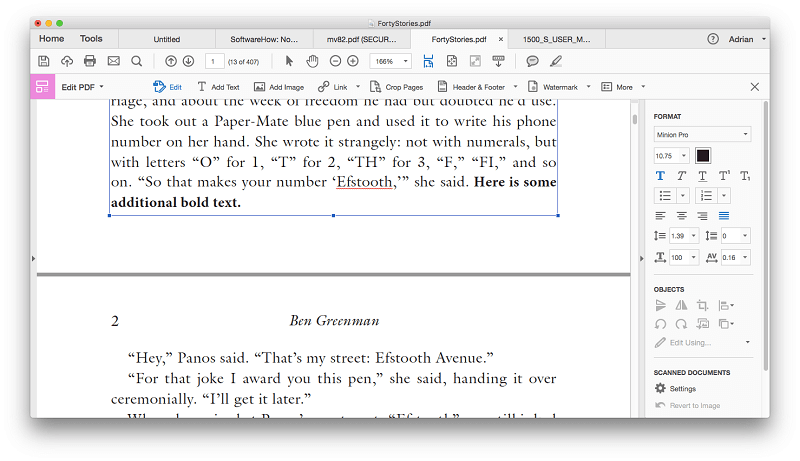
Edycja nie zawsze była dla mnie łatwa. Zwróć uwagę na słowo „ważne” na poniższym zrzucie ekranu instrukcji obsługi ekspresu do kawy. Te dodatkowe pola tekstowe bardzo utrudniają edycję słowa.
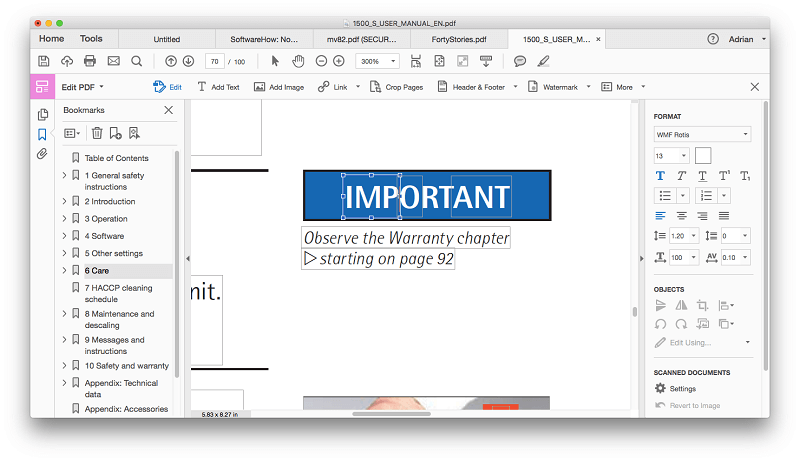
Oprócz edytowania tekstu i obrazów, program Acrobat DC możesz wykorzystać do organizowania dokumentów na dużą skalę. Miniatury stron ułatwiają zmianę kolejności stron dokumentu za pomocą przeciągania i upuszczania.
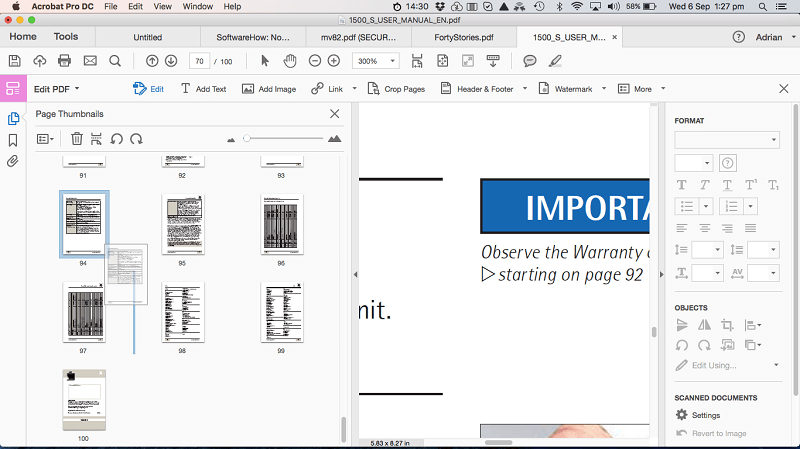
Strony można wstawiać i usuwać z menu prawego przycisku myszy.
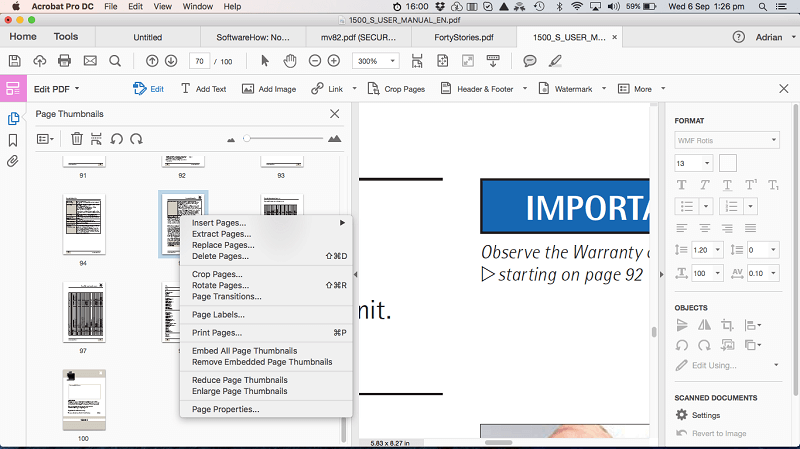
Jest też Uporządkuj strony aby to ułatwić.
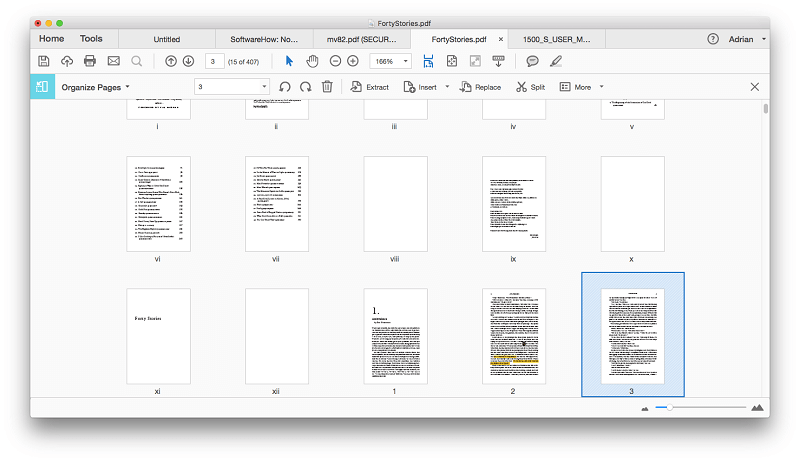
Oprócz faktycznej edycji dokumentu przydatne może być oznaczanie pliku PDF podczas współpracy lub nauki. Program Acrobat zawiera intuicyjne notatki i narzędzia do zakreślania na końcu paska narzędzi.
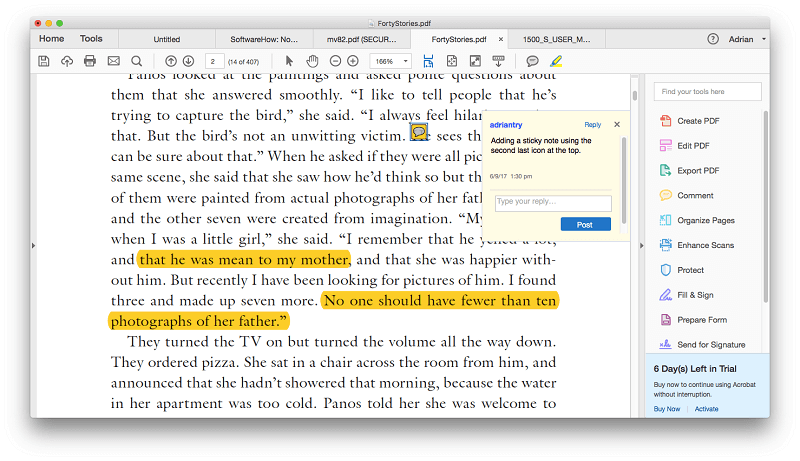
Moje osobiste ujęcie: Adobe Acrobat DC sprawia, że edytowanie i oznaczanie plików PDF jest dziecinnie proste. W większości przypadków oryginalna czcionka jest idealnie dopasowana, choć jeden z moich testów nie powiódł się. W niektórych przypadkach dodatkowe pola tekstowe mogą skomplikować proces edycji, a podczas dodawania tekstu do jednej strony zawartość nie będzie automatycznie przechodzić na następną. Rozważ wprowadzenie złożonych lub obszernych zmian w oryginalnym dokumencie źródłowym (takim jak Microsoft Word), a następnie ponownie przekonwertuj go do formatu PDF.
Pliki PDF można eksportować do edytowalnych typów dokumentów, w tym Microsoft Word, Excel i PowerPoint. Ulepszono eksport, więc powinien działać znacznie lepiej niż poprzednie wersje programu Acrobat.
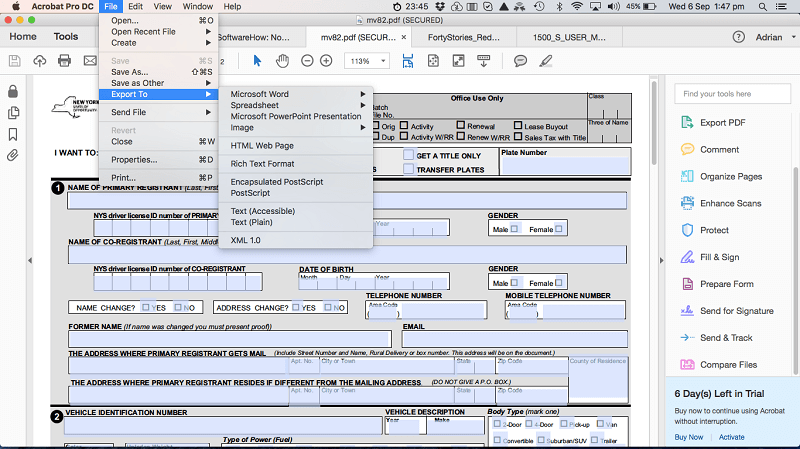
Ale ta funkcja wciąż nie jest idealna. Nasza złożona instrukcja obsługi ekspresu do kawy z dużą ilością obrazów i pól tekstowych nie wygląda dobrze po wyeksportowaniu.
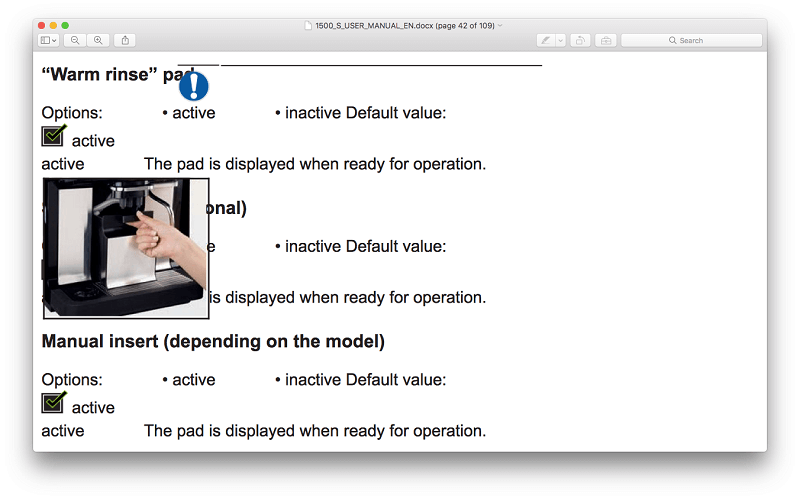
Ale nasza książeczka z opowiadaniami wygląda idealnie.
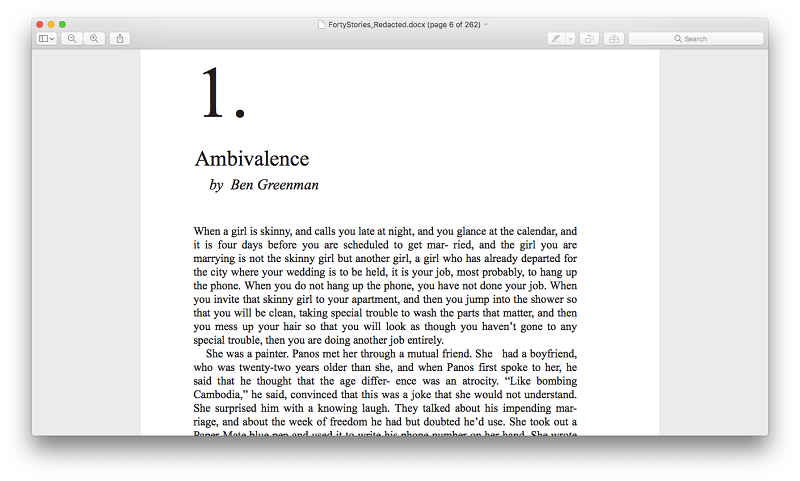
Pliki PDF można udostępniać innym osobom w Document Cloud za pomocą Wyślij i śledź cecha.
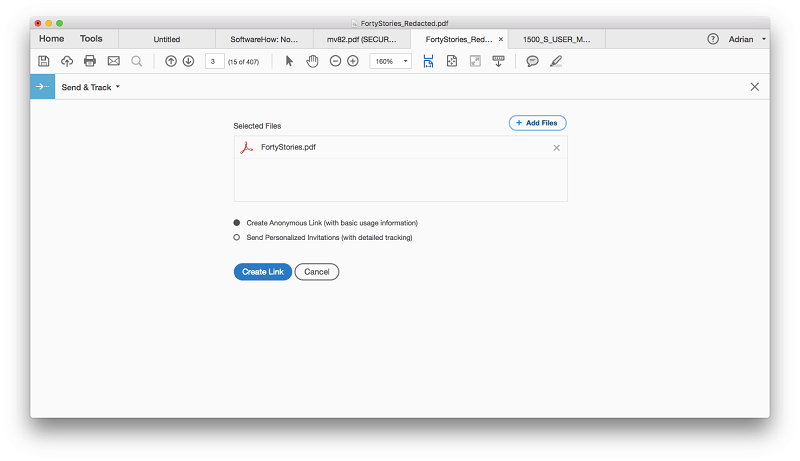
Document Cloud został wprowadzony w 2022 roku, zgodnie z recenzją Alana Stafforda z MacWorld: „Zamiast włączać nowe funkcje do swojej usługi subskrypcji Creative Cloud, Adobe wprowadza nową chmurę, zwaną Document Cloud (w skrócie DC), usługę zarządzania dokumentami i podpisywania dokumentów, której interfejsem jest Acrobat, na komputerze Mac. iPada i iPhone’a”.
Udostępnianie dokumentów w ten sposób jest bardzo wygodne dla firm. Zamiast załączać duży plik PDF do wiadomości e-mail, po prostu dołącz link do pobrania. To usuwa ograniczenia dotyczące plików dla wiadomości e-mail.
Moje osobiste ujęcie: Możliwość eksportowania plików PDF do edytowalnych formatów naprawdę otwiera Twoje możliwości i pozwala zmienić przeznaczenie tych dokumentów w sposób, który nie byłby możliwy w inny sposób. Nowa usługa Document Cloud firmy Adobe umożliwia łatwe udostępnianie i śledzenie plików PDF, co jest szczególnie ważne podczas oczekiwania na wypełnienie lub podpisanie formularzy.
5. Chroń prywatność i bezpieczeństwo swoich plików PDF
Bezpieczeństwo cyfrowe staje się z roku na rok coraz ważniejsze. Narzędzie Acrobat’s Protect oferuje różne sposoby zabezpieczania dokumentów PDF: możesz zaszyfrować dokumenty za pomocą certyfikatu lub hasła, ograniczyć edycję, trwale usunąć informacje, które zostały ukryte w dokumencie (aby nie można ich było odzyskać) i nie tylko .
Redakcja jest powszechnym sposobem ochrony poufnych informacji podczas udostępniania dokumentów stronom trzecim. Nie mogłem zobaczyć, jak to zrobić w programie Acrobat DC, więc zwróciłem się do Google.
W ramach projektu Przeróbka narzędzie nie jest domyślnie wyświetlane w prawym okienku. Odkryłem, że możesz go poszukać. To sprawiło, że zacząłem się zastanawiać, ile innych funkcji jest w ten sposób ukrytych.
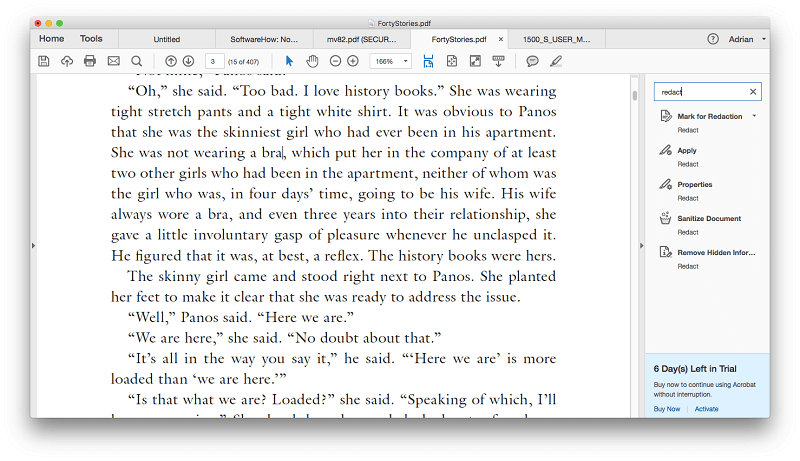
Redakcja odbywa się w dwóch krokach. Najpierw zaznaczasz do redakcji.
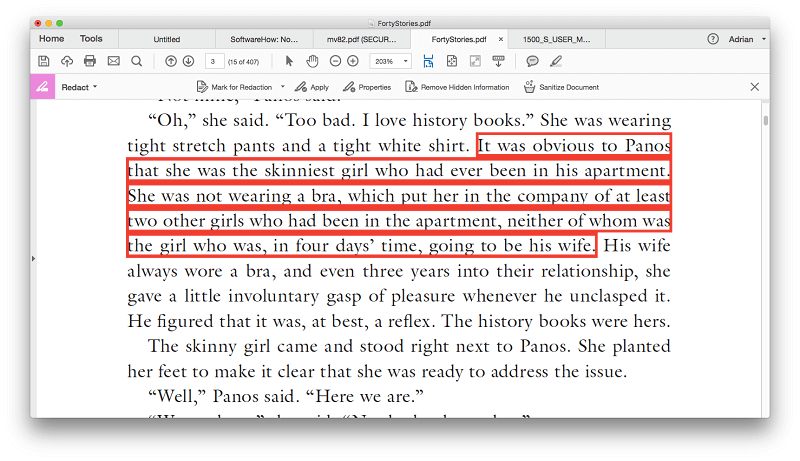
Następnie stosujesz redakcję w całym dokumencie.
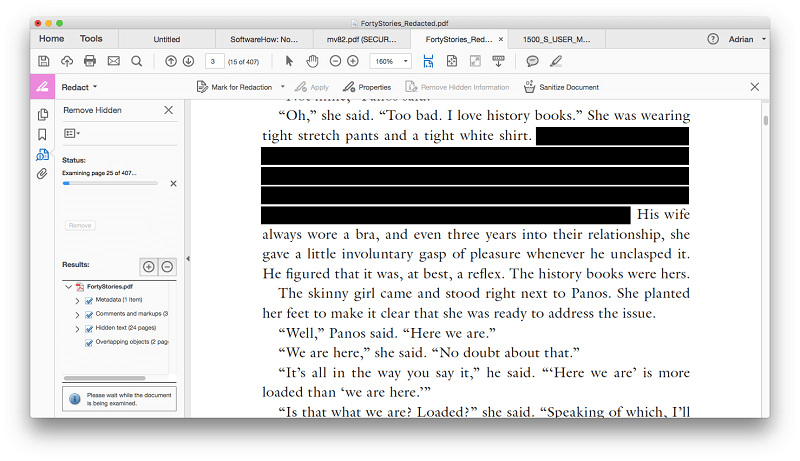
Moje osobiste ujęcie: Adobe Acrobat DC oferuje różne sposoby zabezpieczania i ochrony dokumentów, w tym wymaganie hasła w celu otwarcia dokumentu, blokowanie innym możliwości edytowania pliku PDF oraz redakcję poufnych informacji w pliku PDF. Chociaż trudno było znaleźć funkcję redakcji, wszystko to działało dobrze.
Przyczyny moich ocen
Skuteczność: 5/5
Adobe Acrobat DC to branżowy standard, jeśli chodzi o tworzenie i edycję plików PDF. Ta aplikacja zapewnia wszystkie funkcje PDF, których możesz potrzebować.
Cena: 4 / 5
Subskrypcja kosztująca co najmniej 179.88 USD rocznie nie jest tania, ale jako wydatek biznesowy jest całkowicie uzasadniony. Jeśli masz już subskrypcję Adobe Creative Cloud, program Acrobat jest dołączony. Jeśli potrzebujesz aplikacji tylko do pracy tu lub tam, możesz zapłacić 24.99 USD miesięcznie bez zobowiązań.
Łatwość użytkowania: 4/5
W przypadku aplikacji, która koncentruje się na kompleksowych funkcjach, a nie na łatwości użytkowania, jest o wiele łatwiejsza w użyciu, niż się spodziewałem. Jednak nie wszystkie funkcje są przezroczyste i kilka razy drapałem się po głowie i Googlowałem.
Wsparcie: 4.5/5
Adobe to duża firma z rozbudowanym systemem wsparcia, w tym dokumentami pomocy, forami i kanałem pomocy. Pomoc przez telefon i czat jest dostępna, ale nie dla wszystkich produktów i planów. Kiedy próbowałem skorzystać z witryny Adobe, aby odkryć moje opcje pomocy, wystąpił błąd strony.
Alternatywy dla Adobe Acrobat
Możesz dowiedzieć się więcej o opcjach z naszych szczegółowych Alternatywy dla programu Acrobat post, ale jest kilka konkurencyjnych:
- ABBYY FineReader (przeglądu) to szanowana aplikacja, która współdzieli wiele funkcji z programem Adobe Acrobat DC. Nie jest tani, ale nie wymaga abonamentu.
- Pióro PDF (przeglądu) jest popularnym edytorem Mac PDF i kosztuje 74.95 USD lub 124.95 USD za wersję Pro.
- PDFelement (przeglądu) to kolejny niedrogi edytor PDF, który kosztuje 59.95 USD (Standard) lub 99.95 USD (Professional).
- Maca Podgląd aplikacji pozwala nie tylko przeglądać dokumenty PDF, ale także je oznaczać. Pasek narzędzi oznaczeń zawiera ikony do szkicowania, rysowania, dodawania kształtów, wpisywania tekstu, dodawania podpisów i dodawania wyskakujących notatek.
Wnioski
Plik PDF jest najbardziej zbliżoną do papieru rzeczą, którą można znaleźć na komputerze i służy do tworzenia dokumentów i formularzy biznesowych, materiałów szkoleniowych i zeskanowanych dokumentów. Adobe Acrobat DC Pro to najpotężniejszy sposób tworzenia, edytowania i udostępniania plików PDF.
Jeśli jesteś profesjonalistą poszukującym najbardziej wszechstronnego zestawu narzędzi PDF, Adobe Acrobat DC Pro jest najlepszym narzędziem dla Ciebie. Oferuje wiele sposobów tworzenia dokumentów i formularzy PDF, umożliwia edycję i reorganizację plików PDF oraz oferuje najlepsze w branży funkcje zabezpieczeń i udostępniania. Polecam to.
Jak ci się podoba ta recenzja programu Acrobat Pro? Zostaw komentarz i daj nam znać.
Derniers articles